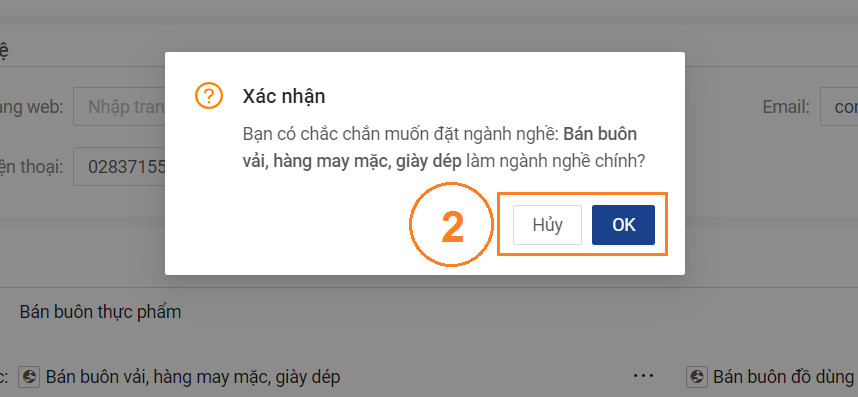Chỉnh sửa thông tin công ty
Để hỗ trợ Doanh nghiệp cập nhật thông tin mới nhất, ATALINK cho phép bạn là Quản trị viên cấp cao, Quản trị viên có thể chỉnh sửa nội dung phần Thông tin chung, Ngành và Thông tin liên hệ của Quý Công ty.
Bạn truy cập vào mục Hồ sơ Công ty bằng 2 cách:
- Cách 1: Nhấn vào biểu tượng
 trên thanh Menu > Chọn Hồ sơ Công ty
trên thanh Menu > Chọn Hồ sơ Công ty
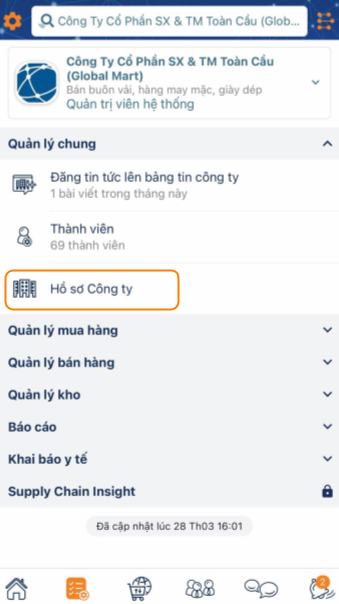
- Cách 2: Từ trang chủ (Home), vuốt từ phải sang trái để chuyển đến trang Công việc của tôi > Chọn Hồ sơ Công ty
Tại mục Trang chủ > nhấn chọn Xem thêm để chuyển tới trang Về chúng tôi
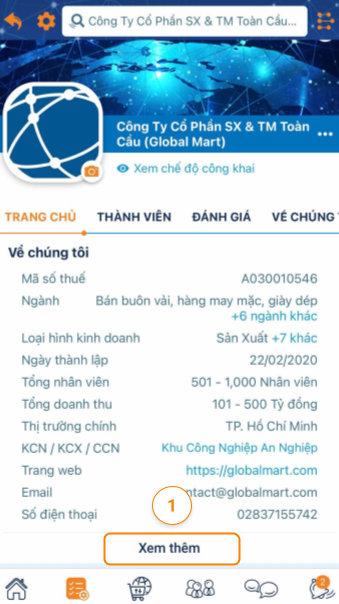
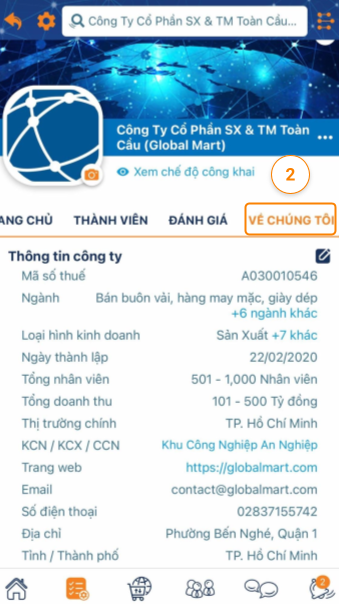
Chọn biểu tượng ![]() ngay tại mục Thông tin công ty để chuyển đến màn hình Về chúng tôi
ngay tại mục Thông tin công ty để chuyển đến màn hình Về chúng tôi
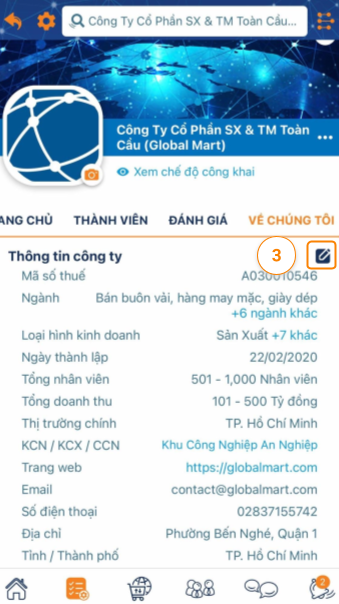
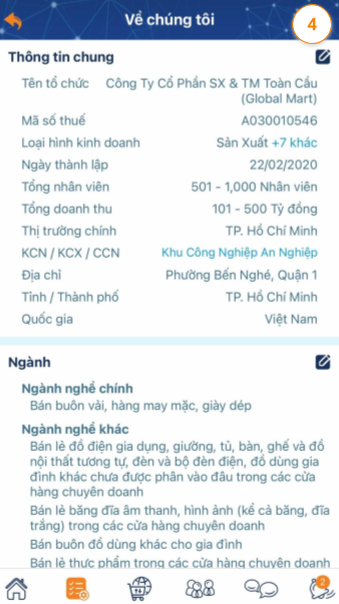
1. Chỉnh sửa thông tin chung
Bước 1: Tại màn hình Về chúng tôi , chọn biểu tượng ![]() tại mục Thông tin chung và chỉnh sửa các thông tin cần thiết
tại mục Thông tin chung và chỉnh sửa các thông tin cần thiết
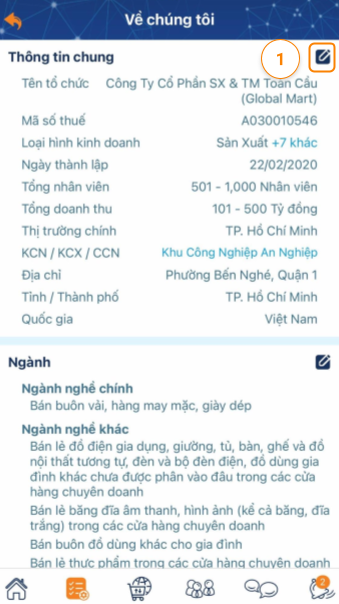
Bước 2: Chọn Lưu để hoàn tất thao tác
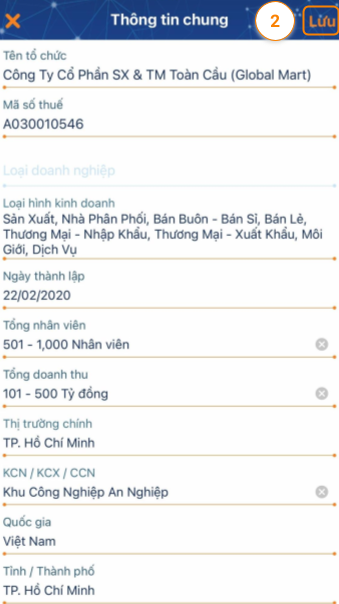
2. Chỉnh sửa Ngành
Danh sách ngành nghề và ngành nghề chính được ATALINK hiển thị đúng như trên giấy phép kinh doanh của Quý Công ty.
Tuy nhiên, trong trường hợp Công ty mới bổ sung thêm ngành nghề mới, hoặc muốn trật tự hiển thị thay đổi, ứng dụng cho phép bạn tự điều chỉnh để đạt tối đa hiệu quả quảng bá.
Trường hợp 1: Thêm ngành nghề mới
Bước 1: Tại màn hình Về chúng tôi , chọn biểu tượng ![]() ngay tại mục Ngành.
ngay tại mục Ngành.
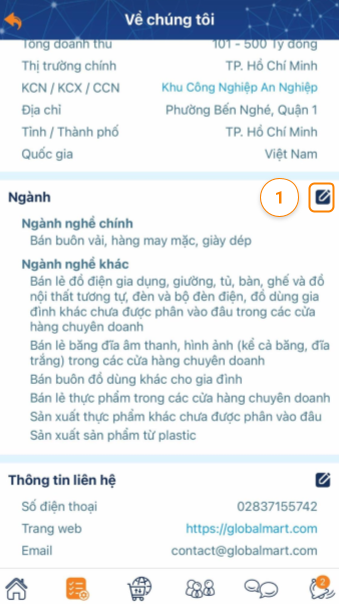
Bước 2: Chọn biểu tượng + Thêm ngành nghề
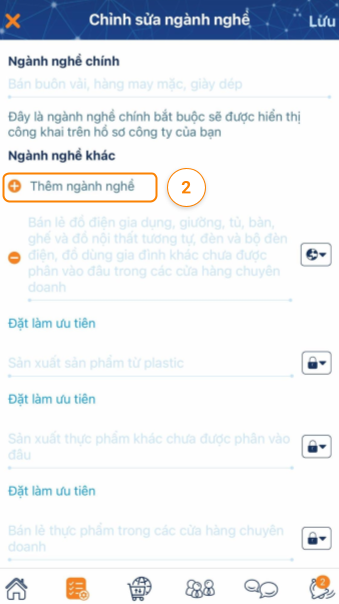
Bước 3: Chọn loại ngành, tại đây, ATALINK cung cấp 2 lựa chọn:
- Phân loại ngành tiêu chuẩn: Danh sách các ngành được liệt kê theo chuẩn các ngành thuộc Hệ thống ngành kinh tế của Việt Nam (VSIC). Ưu điểm của cách phân loại này là sẽ giúp cho thông tin của Công ty sẽ được hiển thị khi các Công ty khác tiến hành tìm kiếm Công ty theo ngành.
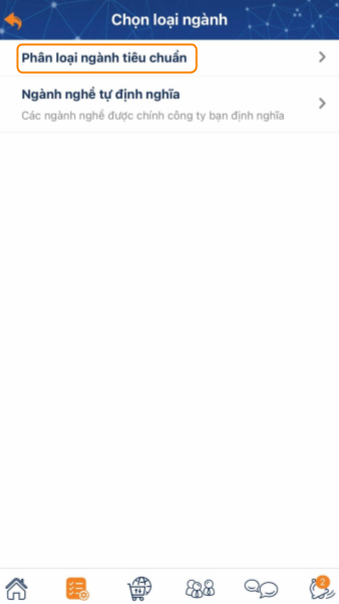
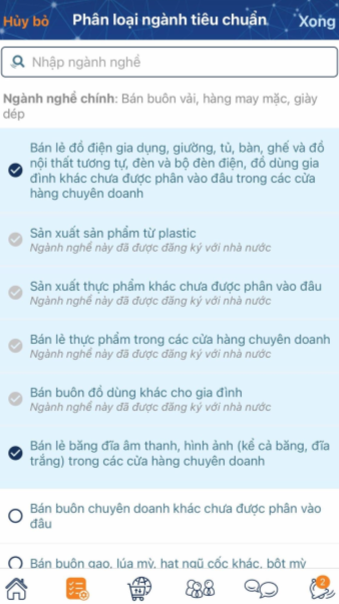
- Ngành nghề tự định nghĩa : Bạn sẽ tự mô tả và điền thông tin ngành trong trường hợp không tìm thấy trong phân loại ngành tiêu chuẩn. Tại đây, bạn chỉ cần nhập ngành nghề mà bạn muốn thêm và chọn Xong để hoàn tất.
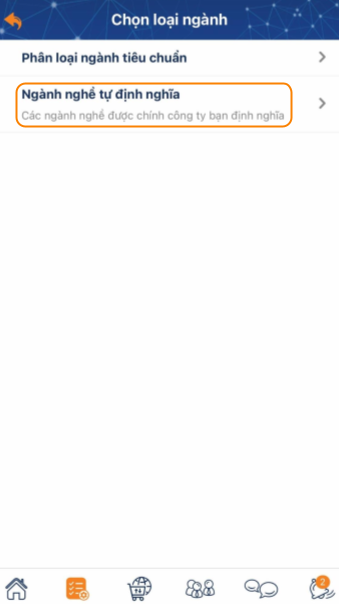
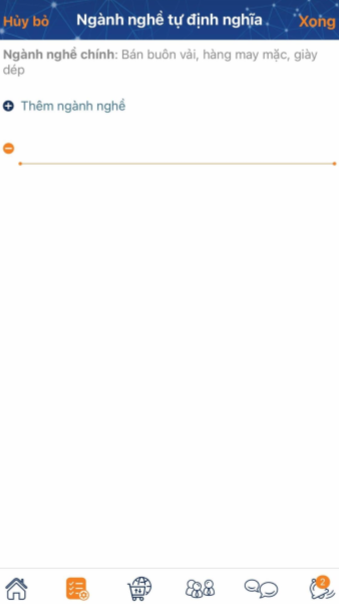
Bước 4: Chọn Lưu để hoàn tất thao tác
Trường hợp 2: Đổi ngành hiển thị chính
Bước 1: Tại màn hình Về chúng tôi , chọn biểu tượng ![]() ngay tại mục Ngành.
ngay tại mục Ngành.
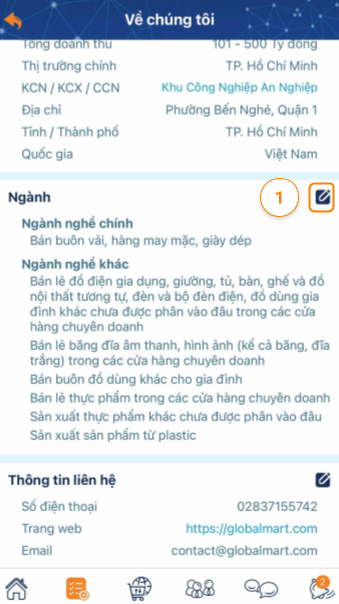
Bước 2: Tại ngay dưới ngành nghề mà bạn muốn hiển thị đầu tiên, chọn Đặt làm ưu tiên > Chọn OK để xác nhận yêu cầu.
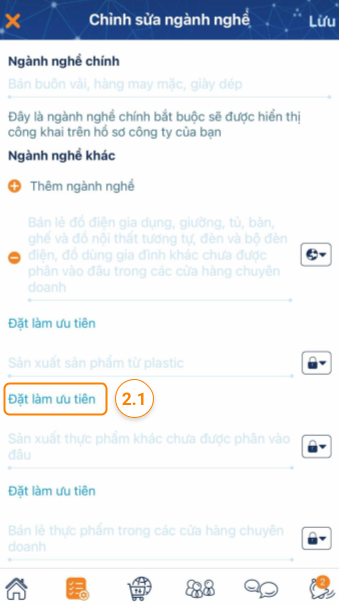
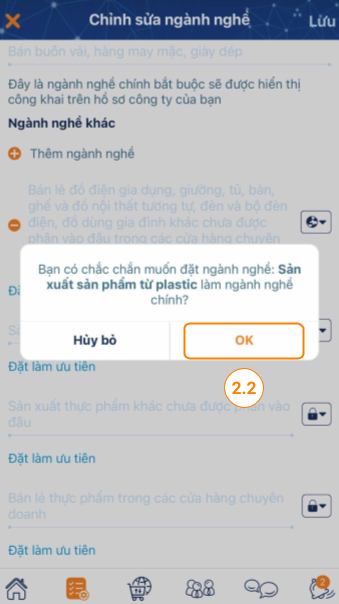
Bước 3: Chọn Lưu để hoàn tất thao tác.
3. Cập nhật thông tin liên hệ
Bước 1: Chọn biểu tượng ![]() ngay tại mục Thông tin liên hệ.
ngay tại mục Thông tin liên hệ.
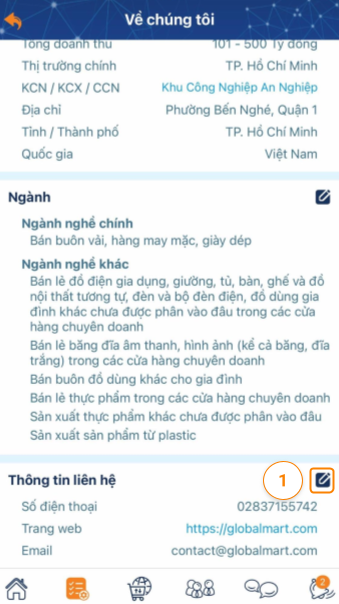
Bước 2: Cập nhật thông tin số điện thoại, trang Web và Email của Công ty
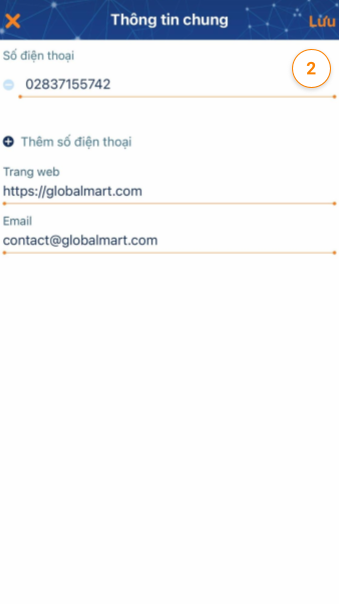
Bước 3 : Chọn Lưu để hoàn tất thao tác.
Để hỗ trợ Doanh nghiệp cập nhật thông tin mới nhất, ATALINK cho phép bạn là Quản trị viên cấp cao, Quản trị viên có thể chỉnh sửa nội dung phần Thông tin chung, Ngành và Thông tin liên hệ của Quý Công ty.
Bạn truy cập vào Công việc của tôi bằng cách nhấn vào biểu tượng ![]() trên thanh menu
trên thanh menu
Để tới tính năng Đơn trả hàng, bạn vào Công việc của tôi > Quản lý chung >Hồ sơ công ty
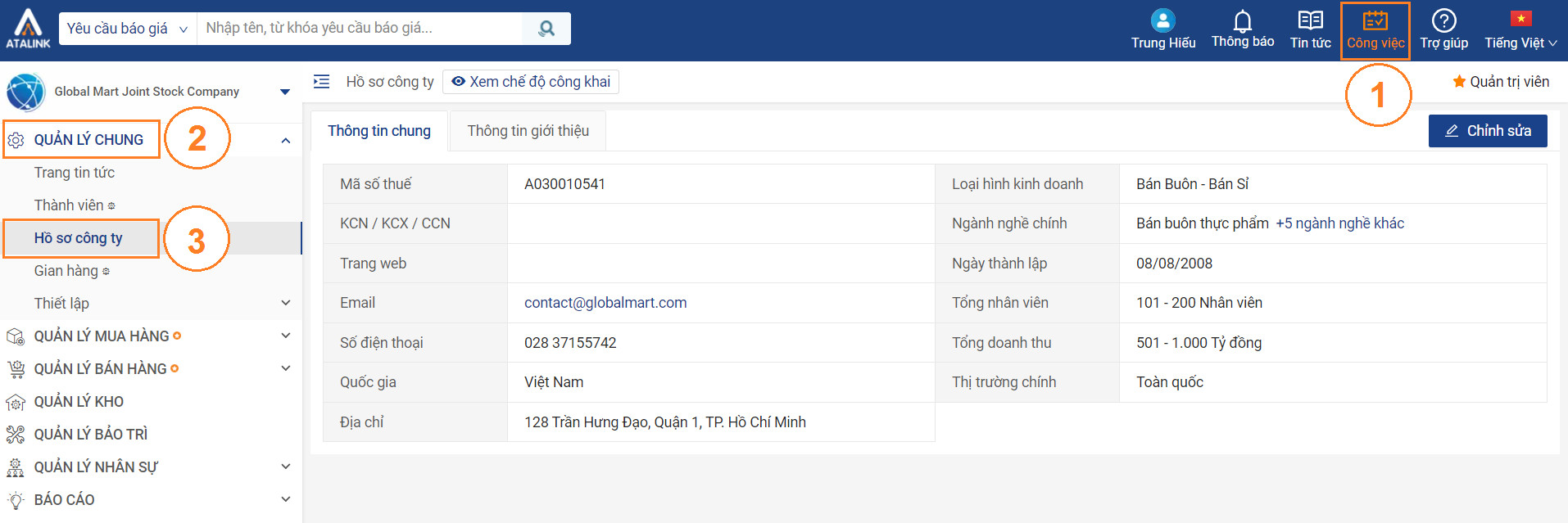
1. Chỉnh sửa thông tin chung
Bước 1: Tại màn hình Hồ sơ công ty , chọn mục chỉnh sửa bên góc phải màn hình
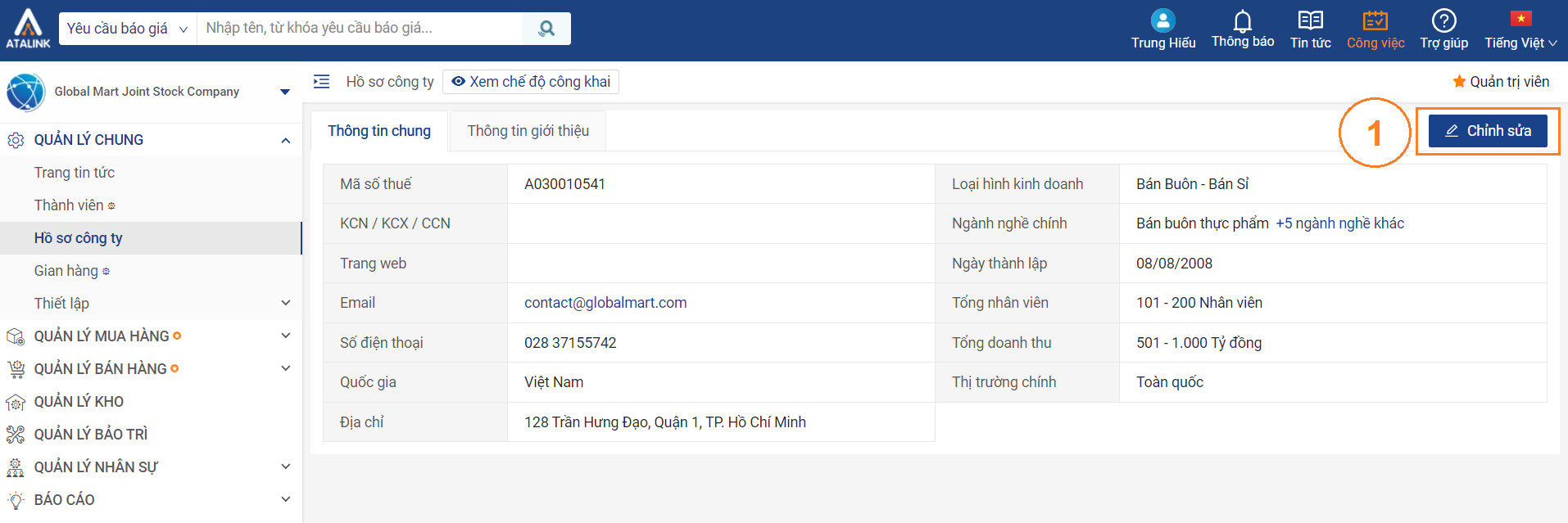
Bước 2: Hệ thống sẽ hiển thị các trường thông tin, bạn có thể điền các thông tin bạn muốn cập nhật
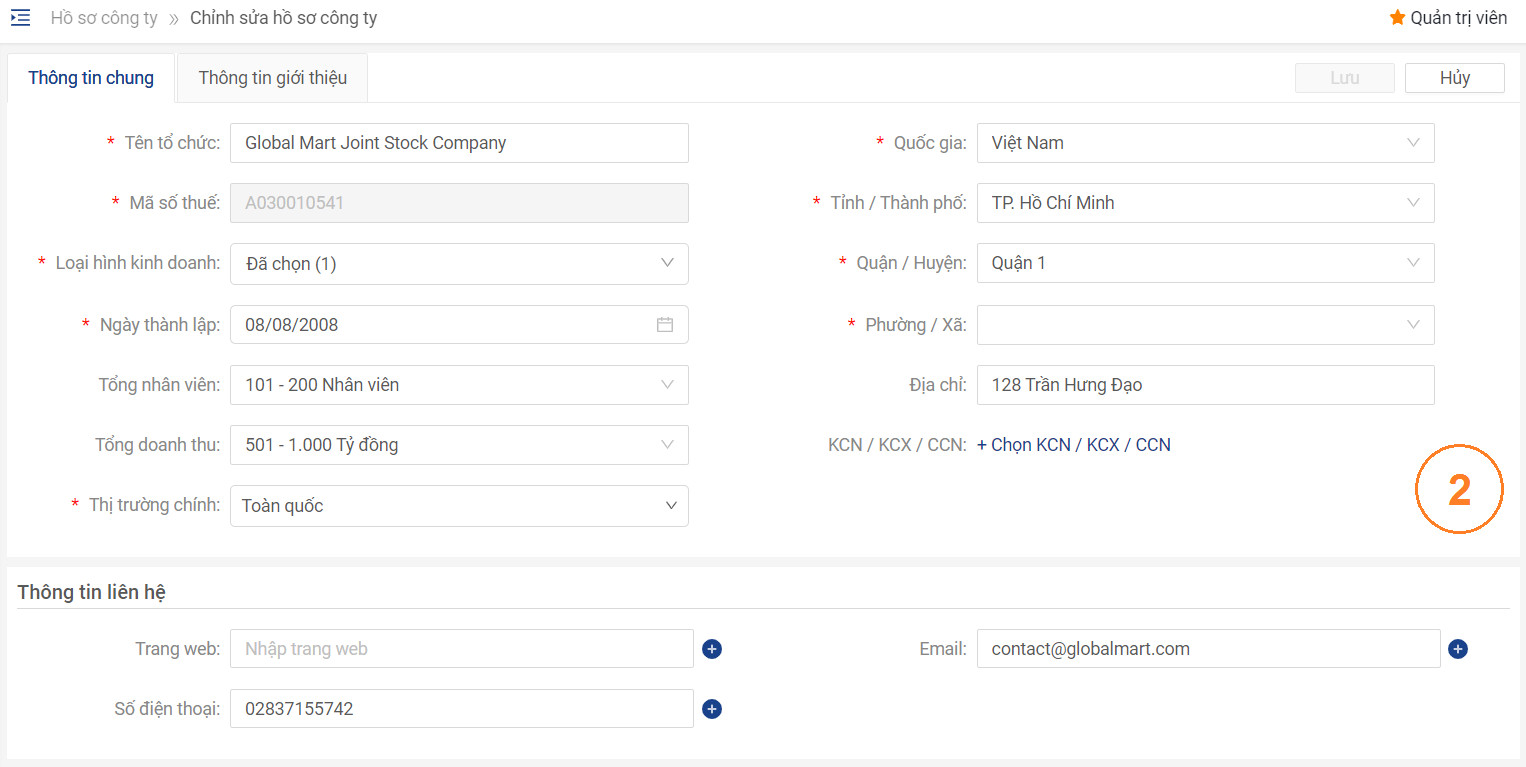
2. Chỉnh sửa Ngành
Danh sách ngành nghề và ngành nghề chính được ATALINK hiển thị đúng như trên giấy phép kinh doanh của Quý Công ty.
Tuy nhiên, trong trường hợp Công ty mới bổ sung thêm ngành nghề mới, hoặc muốn trật tự hiển thị thay đổi, ứng dụng cho phép bạn tự điều chỉnh để đạt tối đa hiệu quả quảng bá.
Trường hợp 1: Thêm ngành nghề mới
Bước 1: Chọn vào mục +Chọn ngành nghề bên góc phải màn hình
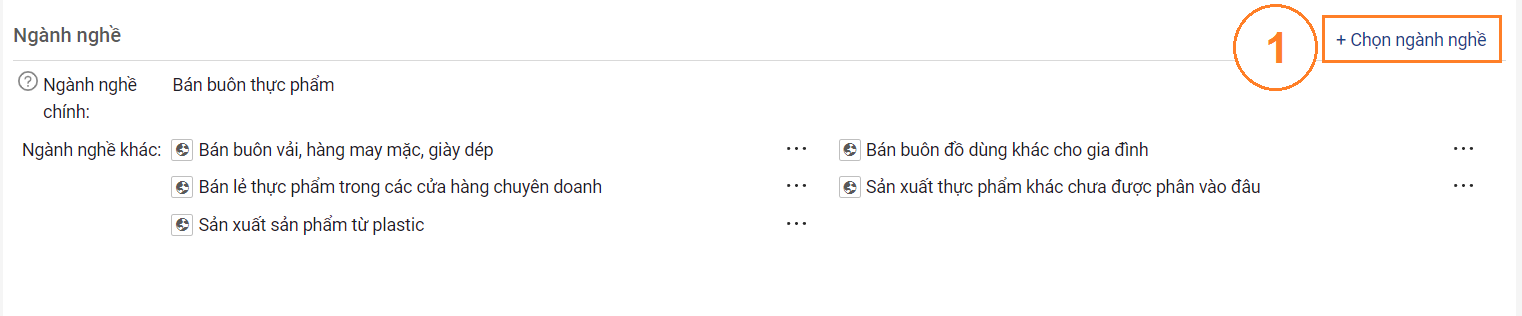
Bước 2: Chọn loại ngành, tại đây, ATALINK cung cấp 2 lựa chọn:
- Phân loại ngành tiêu chuẩn: Bạn có thể nhấn chọn vào ngành phù hợp. Danh sách các ngành được liệt kê theo chuẩn các ngành thuộc Hệ thống ngành kinh tế của Việt Nam (VSIC). Ưu điểm của cách phân loại này là sẽ giúp cho thông tin của Công ty sẽ được hiển thị khi các Công ty khác tiến hành tìm kiếm Công ty theo ngành.

- Ngành nghề tự định nghĩa : Chọn vào mục +Thêm ngành nghề , sau đó bạn có thể tự mô tả và điền thông tin ngành trong trường hợp không tìm thấy trong phân loại ngành tiêu chuẩn. Tại đây, bạn chỉ cần nhập ngành nghề mà bạn muốn thêm.
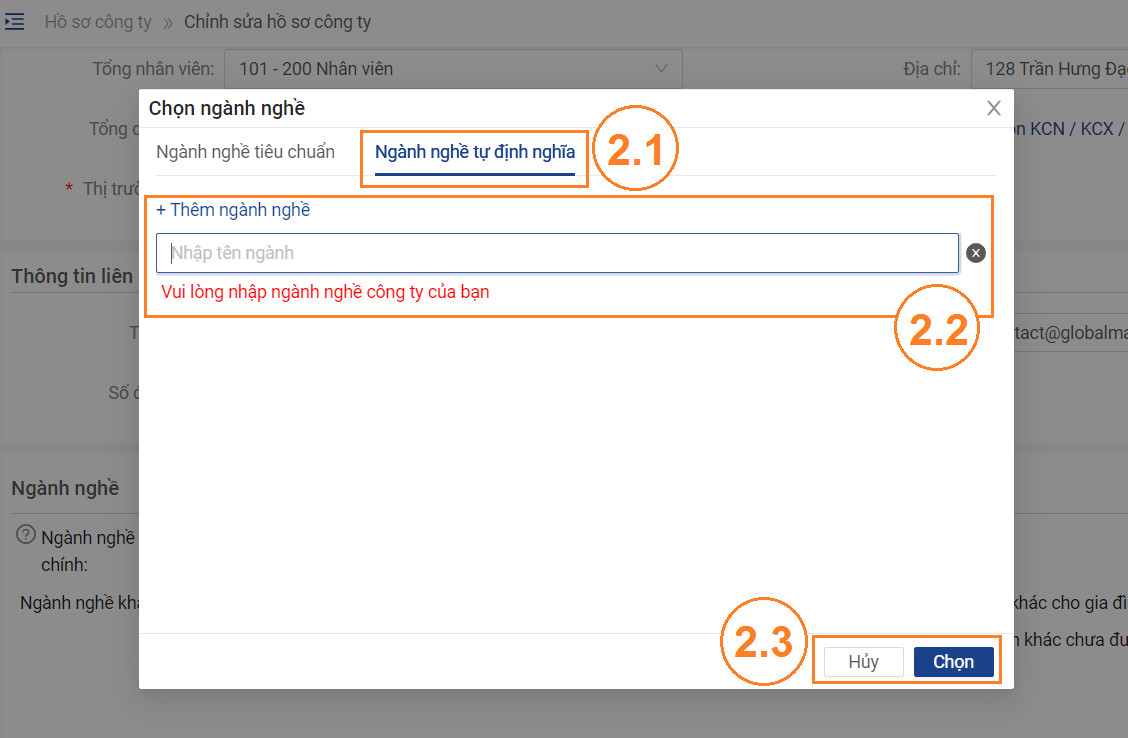
Bước 3: Nhấn Chọn để hoàn tất thao tác.
Trường hợp 2: Đổi ngành hiển thị chính
Bước 1: Tại ngay bên phải ngành nghề mà bạn muốn hiển thị đầu tiên, chọn vào dấu … và nhấn chọn
- Đặt làm ngành nghề chính: Ngành nghề chính bắt buộc sẽ được hiển thị công khai trên hồ sơ công ty của bạn
- Chuyển trạng thái riêng tư: Ngành được chuyển trạng thái sẽ không hiển thị công khai, chỉ có bạn mới thấy được ngành này
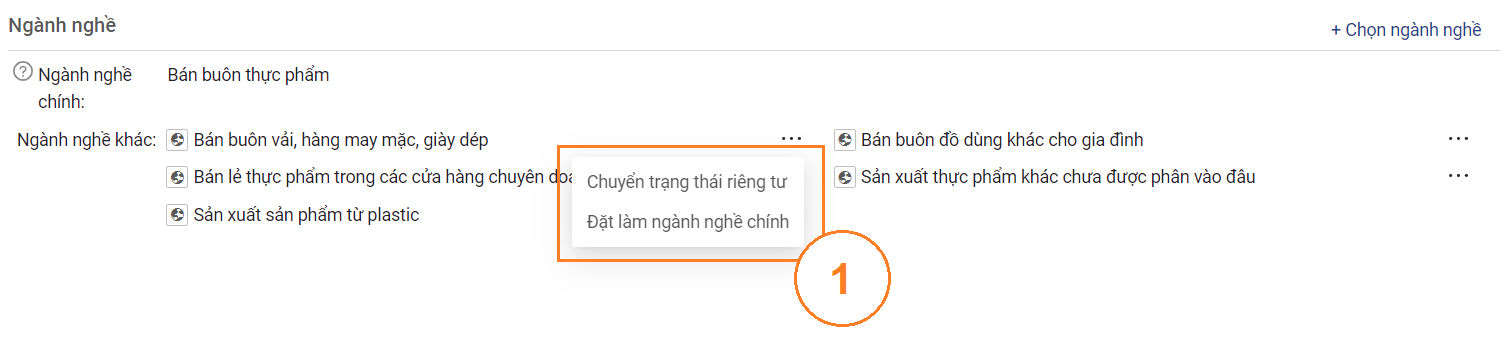
Bước 2: Nhấn Ok để xác nhận